Baixe e instale os drivers USB do Google
Miscelânea / / November 16, 2021
Nesta postagem, você pode baixar os drivers USB mais recentes do Google para o seu PC com Windows. O Google sempre foi conhecido por fornecer a experiência mais limpa em estoque do Android. Isso além do fato de que você tem a garantia de atualizações mais rápidas para o seu dispositivo. Além disso, sua linha Pixel é considerada um dos melhores smartphones Android. Embora esses dispositivos possam não ser esteticamente agradáveis por fora, mas por dentro, você não poderia ter pedido uma experiência melhor com o Android.
Da mesma forma, ele também tem um suporte decente no desenvolvimento personalizado. De ROMs a recuperações e mods, há uma infinidade de ajustes disponíveis. No entanto, para realizar qualquer uma dessas funções, você precisará conectar seu dispositivo a um PC, e este deve identificar o dispositivo. Isso só aconteceria quando você tiver os drivers necessários instalados. E neste guia, vamos ajudá-lo exatamente com isso. Usando as instruções abaixo, você pode instalar facilmente os drivers USB mais recentes do Google em seu PC com Windows.
Leia também: Baixe os drivers Samsung USB mais recentes e o guia de instalação [v1.7.43.0]

Conteúdo da página
- O que são drivers USB
- Vantagens dos drivers USB
-
Baixe os drivers USB do Google
- Método 1: Via Android Studio
- Método 2: download manual de drivers USB do Google
- Como instalar drivers USB do Google
O que são drivers USB
Drivers USB são programas de software que ajudam seu PC a identificar o tipo de dispositivo conectado. Assim que o seu PC reconhecer esse dispositivo, ele fornecerá a você, o usuário, o menu apropriado para interagir com o referido dispositivo. Hoje em dia, muitos tipos diferentes de dispositivos usam o modo de conexão USB. Isso inclui a filmadora, mouse, teclado, smartphones e outros periféricos.
Portanto, até e a menos que os drivers necessários associados a esse dispositivo não sejam instalados, seu PC não seria capaz de identificar o dispositivo conectado. E assim que o seu PC acabar identificando o dispositivo, ele o ajudará a realizar as tarefas desejadas. Mantendo nosso foco nos smartphones Google, aqui estão algumas dessas tarefas que você pode executar após instalar os drivers USB.
Vantagens dos drivers USB
A importância desses drivers cobre um amplo espectro. Para começar, você pode transferir qualquer arquivo de qualquer tamanho de e para o seu PC. Em seguida, você também pode usar o Tethering USB para compartilhar a Internet do dispositivo com o seu PC. Na mesma linha, a opção MIDI pode ser útil para interagir com equipamentos musicais e o modo PTP para transferir fotos.
Ao entrar no desenvolvimento personalizado, você pode desbloquear o bootloader do dispositivo, flash ROMs personalizados, enraizar seu dispositivo e instalar toneladas de outros mods. Mas para realizar a maioria desses ajustes, você terá que conectar seu dispositivo a um PC via cabo USB. Isso, por sua vez, solicitará os drivers USB do Google instalados em seu PC. Com isso, você terá uma ideia da importância desse software. Então, sem mais delongas, vamos começar com as etapas de instalação.
Leia também:Baixe drivers USB para Android para qualquer smartphone
Baixe os drivers USB do Google
Existem dois métodos diferentes pelos quais você pode baixar esses drivers. O primeiro método é por meio do Android Studio, enquanto o segundo método usa a abordagem manual direta. A vantagem de usar o primeiro método irá notificá-lo quando houver uma nova compilação desses drivers. Mas o fato de você ter que instalar um aplicativo adicional para esses drivers pode afastar alguns usuários desse método.
Anúncios
No que diz respeito ao método manual, você pode baixar diretamente os drivers USB do Google sem qualquer software, mas terá que verificar a versão mais recente manualmente. Compartilhamos esses dois métodos; prossiga com aquele que atende aos seus requisitos.
Método 1: Via Android Studio
- Baixe e instale a versão mais recente do Android Studio.
- Inicie o software e clique em Ferramentas.
- Em seguida, vá para o SDK Manager seguido por SDK Tools.
- Marque o driver USB do Google e clique em OK.
- Os drivers agora serão baixados no seu PC. Você pode acessar o mesmo a partir do android_sdk \ extras \ google \ usb_driver \ diretório.
Método 2: download manual de drivers USB do Google
Em vez de usar o Android Studio, você pode ir diretamente para esse link e baixe os drivers USB. Agora extraia os arquivos para um local conveniente em seu PC.
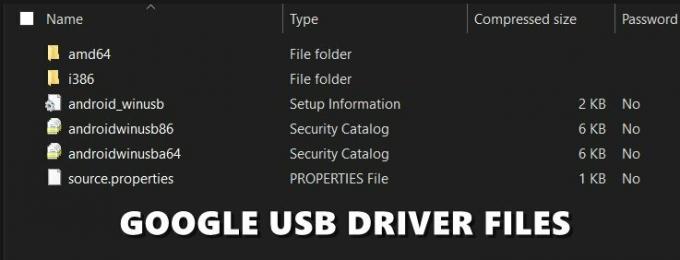
Anúncios
Como instalar drivers USB do Google
Agora que você baixou os drivers USB mais recentes do Google, é hora de instalá-los em seu PC. Siga as etapas abaixo:
- Conecte seu dispositivo ao PC via cabo USB.
- Agora você precisa ir para o Gerenciador de Dispositivos. Aqui estão as etapas correspondentes a três versões diferentes do sistema operacional Windows:
- Sobre Windows 10 e 8.1, os usuários podem lançar o menu Iniciar e pesquisar o Gerenciador de Dispositivos.

- Windows 7 os usuários devem clicar com o botão direito em Computador (presente na Área de Trabalho) e selecionar Gerenciar. Em seguida, escolha Dispositivos na barra de menu à esquerda.
- Sobre Windows 10 e 8.1, os usuários podem lançar o menu Iniciar e pesquisar o Gerenciador de Dispositivos.
- Depois de acessar o Gerenciador de dispositivos, as etapas serão as mesmas para todas as versões do Windows. Portanto, vá para a seção Outros Dispositivos (ou Dispositivos Portáteis) do Gerenciador de Dispositivos e clique nele para expandir seu menu.
- Neste ponto, seu dispositivo ainda pode ser mostrado como um dispositivo desconhecido com um ponto de exclamação amarelo. É só porque os drivers não estão instalados e não é um motivo de preocupação.
- Então, clique com o botão direito no nome do seu dispositivo e selecione Atualizar software de driver.

- Na próxima caixa de diálogo que aparecer, selecione Procure no meu computador o software de driver e clique em Próximo.

- Se você baixou os drivers USB do Google usando o Android Studio, vá para android_sdk \ extras \ google \ usb_driver \ diretório e selecione a pasta do driver; por outro lado, se você baixou manualmente o driver, selecione a pasta onde você extraiu o conteúdo desse arquivo.
- Depois de selecionar a pasta, clique em Próximo. O processo de instalação começará agora e deve levar alguns minutos. Após a conclusão da instalação, você será notificado sobre o mesmo e poderá remover o dispositivo do PC.
Então, tudo isso veio deste guia sobre como baixar e instalar os drivers USB do Google para Windows 10 / 8.1 / 7.

![Baixe MIUI 11.0.6.0 India Stable ROM para Redmi 7 [V11.0.6.0.PFLINXM]](/f/2422214f5b949aec4511e9e39bdfe1f3.jpg?width=288&height=384)

